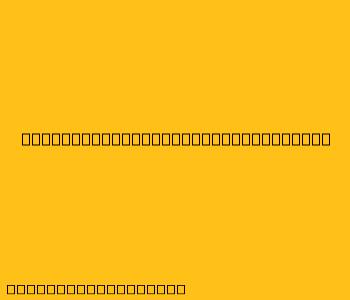Cara Menggunakan Joystick di PC
Joystick adalah perangkat input yang populer untuk bermain game di PC. Dengan joystick, Anda dapat merasakan kontrol yang lebih mendalam dan pengalaman bermain yang lebih imersif. Berikut adalah panduan langkah demi langkah tentang cara menggunakan joystick di PC:
Langkah 1: Hubungkan Joystick ke PC
- Hubungkan joystick melalui port USB: Sebagian besar joystick modern menggunakan port USB. Cukup colokkan joystick ke port USB yang tersedia di PC Anda.
- Hubungkan joystick melalui port PS/2: Beberapa joystick yang lebih lama mungkin menggunakan port PS/2. Anda akan membutuhkan adaptor untuk menghubungkannya ke port USB.
Langkah 2: Instal Driver Joystick
- Instal driver secara otomatis: Setelah Anda menghubungkan joystick, Windows biasanya akan secara otomatis mendeteksi dan menginstal driver yang diperlukan.
- Instal driver secara manual: Jika Windows tidak dapat menginstal driver secara otomatis, Anda dapat mengunduh dan menginstal driver secara manual dari situs web produsen joystick.
Langkah 3: Konfigurasi Joystick
- Buka pengaturan Joystick: Anda dapat mengakses pengaturan Joystick melalui Control Panel > Devices and Printers atau Settings > Devices (tergantung versi Windows Anda).
- Pilih joystick: Klik kanan pada joystick yang terhubung dan pilih Properties.
- Konfigurasi tombol dan sumbu: Pada tab Settings, Anda dapat mengonfigurasi tombol dan sumbu joystick sesuai dengan preferensi Anda. Anda dapat menguji joystick dengan menggerakkan stick dan menekan tombol untuk melihat bagaimana mereka dipetakan.
Langkah 4: Gunakan Joystick dalam Game
- Aktifkan dukungan joystick di game: Kebanyakan game PC modern mendukung penggunaan joystick. Anda perlu mengaktifkan dukungan joystick dalam pengaturan game.
- Tentukan kontrol joystick: Setelah dukungan joystick diaktifkan, Anda dapat menentukan kontrol joystick yang akan digunakan dalam game. Anda dapat menyesuaikan pengaturan kontrol sesuai kebutuhan.
Tips Tambahan:
- Pastikan joystick Anda kompatibel dengan game yang Anda mainkan.
- Anda dapat menggunakan perangkat lunak pihak ketiga untuk mengonfigurasi dan memetakan tombol joystick sesuai kebutuhan Anda.
- Jika Anda mengalami masalah dengan joystick, coba periksa koneksi, driver, atau pengaturan game.
Dengan mengikuti langkah-langkah di atas, Anda dapat dengan mudah menggunakan joystick di PC Anda dan menikmati pengalaman bermain game yang lebih menyenangkan.